Napraw błąd biblioteki wykonawczej Microsoft Visual C++
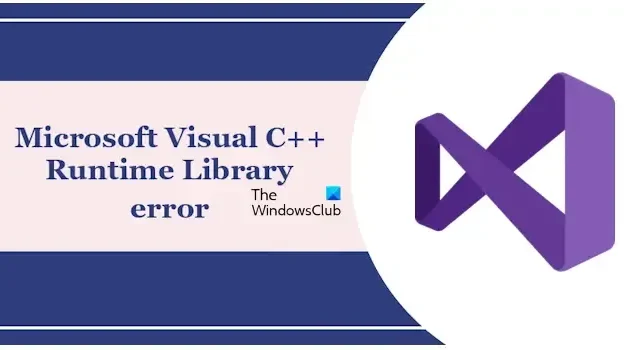
W tym artykule zobaczymy jak naprawić błąd biblioteki wykonawczej Microsoft Visual C++ na komputerach z systemem Windows. Ten błąd występuje z powodu uszkodzonych pakietów redystrybucyjnych Microsoft Visual C++ Runtime. Dotyczy to również programów korzystających z pakietów redystrybucyjnych Microsoft Visual C++ Runtime. Dlatego możesz napotkać ten błąd w przypadku różnych aplikacji lub gier wideo zainstalowanych w systemie.
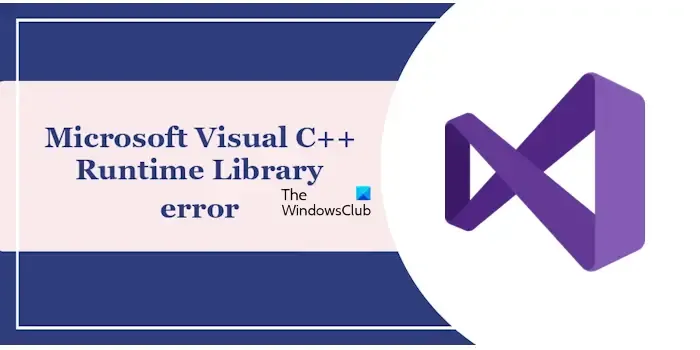
Napraw błąd biblioteki wykonawczej Microsoft Visual C++
Aby naprawić błąd biblioteki wykonawczej Microsoft Visual C++ na komputerze z systemem Windows, użyj następujących poprawek:
- Napraw pakiety redystrybucyjne Microsoft Visual C++
- Uruchom w trybie awaryjnym
- Uruchom skanowanie antywirusowe
- Napraw pliki systemowe
- Odinstaluj i zainstaluj ponownie sterownik karty graficznej
- Rozwiązywanie problemów w stanie czystego rozruchu
- Odinstaluj i ponownie zainstaluj pakiety redystrybucyjne Microsoft Visual C++
- Całkowicie odinstaluj program, którego dotyczy problem, i zainstaluj go ponownie
Poniżej szczegółowo wyjaśniliśmy wszystkie te rozwiązania. Przed kontynuowaniem sugerujemy ręczne sprawdzenie dostępności aktualizacji systemu Windows i zainstalowanie ich, jeśli są dostępne.
1] Napraw pakiety redystrybucyjne Microsoft Visual C++
Główną przyczyną tego błędu są uszkodzone pakiety redystrybucyjne Microsoft Visual C++. Sugerujemy naprawę wszystkich pakietów redystrybucyjnych Visual C++ zainstalowanych w systemie. To może pomóc.
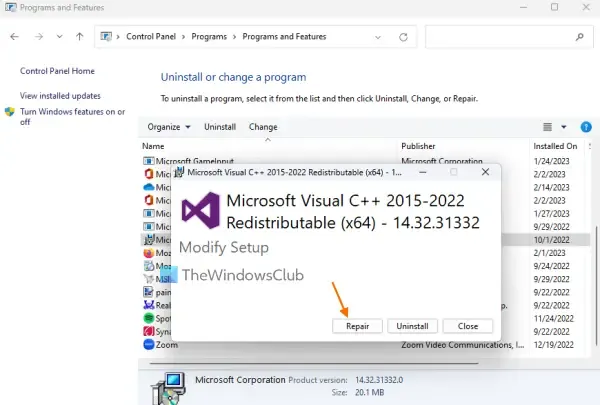
Poniższe kroki pomogą Ci:
- Otwórz Ustawienia systemu Windows 11/10.
- Przejdź do „Aplikacje > Zainstalowane aplikacje” lub „Aplikacje > Aplikacje & funkcje” w zależności od dostępnej opcji.
- Przewiń w dół i znajdź pakiety redystrybucyjne Microsoft Visual C++. Kliknij trzy kropki i wybierz Modyfikuj.
- Kliknij Tak w wierszu polecenia UAC. Teraz kliknij Napraw.
Powtórz powyższe kroki, aby naprawić wszystkie pakiety redystrybucyjne Microsoft Visual C++ zainstalowane w systemie.
2] Uruchom w trybie awaryjnym
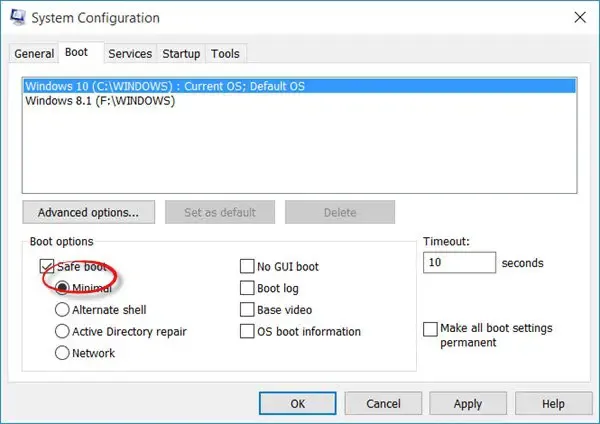
Jeśli błąd występuje nawet po naprawieniu pakietów redystrybucyjnych Microsoft Visual C++, problem może dotyczyć sterowników. Możesz to potwierdzić, uruchamiając system w trybie awaryjnym. W trybie awaryjnym system Windows uruchamia się z minimalnym zestawem sterowników. Dlatego jeśli błąd nie występuje w trybie awaryjnym, problem może być powiązany ze sterownikiem.
Teraz wyjdź z trybu awaryjnego i uruchom komputer w trybie normalnym. Następnie otwórz Menedżera urządzeń i rozwiń wszystkie gałęzie. Sprawdź, czy którykolwiek kierowca wyświetla znak ostrzegawczy. Jeśli tak, odinstaluj ten sterownik. Zrób to ze wszystkimi kierowcami, którzy mają znak ostrzegawczy. Kiedy skończysz, uruchom ponownie komputer.
3] Napraw pliki systemowe
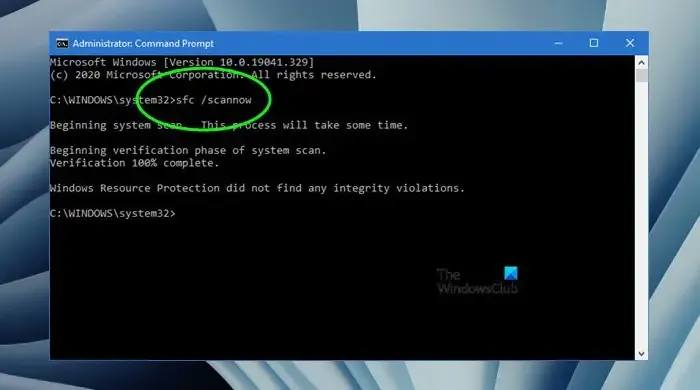
Uszkodzone pliki obrazu systemu również mogą powodować ten błąd. Dlatego sugerujemy sprawdzenie, czy plik systemowy nie jest uszkodzony, i naprawienie go. Komputery z systemem Windows mają wbudowane narzędzie wiersza poleceń, które sprawdza, czy pliki systemowe nie są uszkodzone i naprawia uszkodzone pliki obrazu systemu. Uruchom skanowanie SFC oraz skanowanie DISM.
4] Odinstaluj i ponownie zainstaluj sterownik karty graficznej
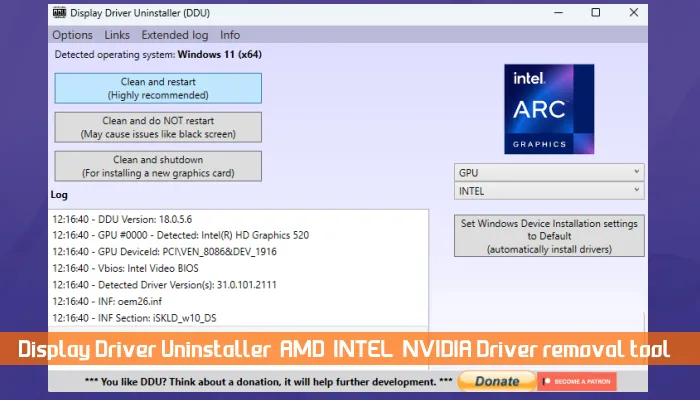
W niektórych przypadkach uszkodzony sterownik karty graficznej może powodować ten błąd. Jeśli błąd nadal występuje, sugerujemy odinstalowanie i ponowne zainstalowanie sterownika karty graficznej i sprawdzenie, czy przyniesie to jakieś zmiany. Aby całkowicie usunąć sterownik karty graficznej, musisz użyć narzędzia innej firmy, takiego jak DDU (Display Driver Uninstaller).
Przed kontynuowaniem pobierz najnowszą wersję sterownika karty graficznej z oficjalnej strony producenta. Teraz usuń sterownik GPU. Następnie uruchom plik instalacyjny, aby ponownie zainstalować sterownik karty graficznej.
5] Rozwiązywanie problemów w stanie czystego rozruchu
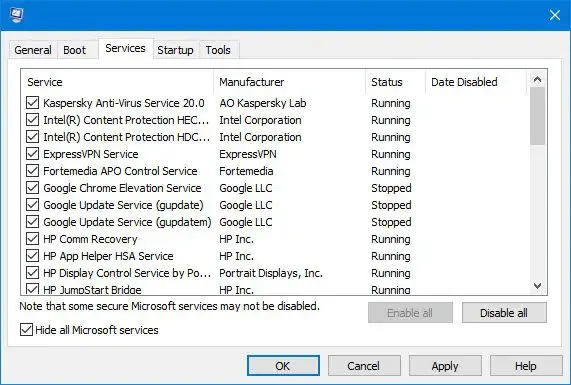
Jedną z możliwych przyczyn tego błędu jest konflikt aplikacji lub usługi działającej w tle. Aby sprawdzić, czy tak jest w Twoim przypadku, rozwiąż problem w stanie czystego rozruchu. Nie wyłączaj wszystkich usług podczas wykonywania czystego rozruchu, ponieważ spowoduje to kłopoty. Jeśli błąd nie występuje w stanie czystego rozruchu, oznacza to, że za ten błąd odpowiedzialna jest aplikacja lub usługa działająca w tle innej firmy.
Teraz musisz zidentyfikować tę aplikację lub usługę. Aby to zrobić, włącz niektóre aplikacje działające w tle i uruchom ponownie komputer. Jeśli błąd nie wystąpi, włącz inne aplikacje i uruchom ponownie komputer. Jeśli tym razem błąd wystąpi, przyczyną jest jedna z właśnie włączonych aplikacji. Powtórz te same kroki, aby znaleźć problematyczną usługę innej firmy.
6] Odinstaluj i ponownie zainstaluj pakiety redystrybucyjne Microsoft Visual C++
Jeśli błąd nadal występuje, można go naprawić poprzez odinstalowanie i ponowne zainstalowanie pakietów redystrybucyjnych Microsoft Visual C++. Wykonaj poniższe czynności:
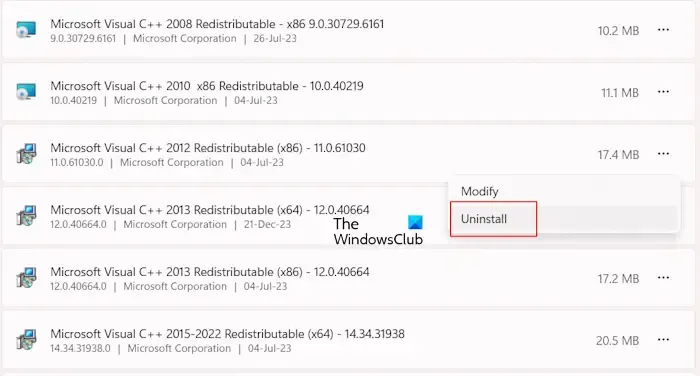
- Otwórz Ustawienia systemu Windows 11/10.
- Przejdź do „Aplikacje > Zainstalowane aplikacje.”
- Przewiń w dół, aby zlokalizować wszystkie pakiety redystrybucyjne Microsoft Visual C++ zainstalowane w systemie.
- Zanotuj je. Kliknij trzy kropki na każdym pakiecie i wybierz Odinstaluj.
Po odinstalowaniu wszystkich pakietów uruchom ponownie system. Teraz odwiedź oficjalną witrynę firmy Microsoft, aby pobrać wszystkie pakiety. Zainstaluj je w swoim systemie i sprawdź, czy błąd nadal występuje.
7] Całkowicie odinstaluj program, którego dotyczy problem, i zainstaluj go ponownie
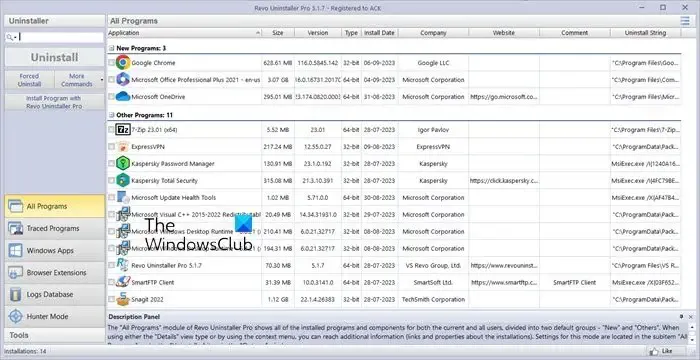
Błąd może być także powiązany z konkretnym programem lub grą wideo. W takim przypadku całkowite odinstalowanie programu, którego dotyczy problem, i zainstalowanie go ponownie rozwiąże problem. Aby całkowicie usunąć lub odinstalować program, którego dotyczy problem, możesz użyć bezpłatnego oprogramowania dezinstalacyjnego innej firmy, takiego jak Revo Uninstaller.
Po odinstalowaniu programu uruchom ponownie komputer. Teraz pobierz najnowszą wersję z oficjalnej strony i zainstaluj ją ponownie. Tym razem błąd nie powinien wystąpić.
Mam nadzieję, że to pomoże.
Jak naprawić błąd Microsoft Visual C++?
Na komputerze z systemem Windows mogą wystąpić różne błędy środowiska wykonawczego Microsoft Visual C++, np. Błąd instalacji Microsoft Visual C++ 0x80240017, < a i=3>Błąd wykonania NVIDIA GeForce Experience C++, kod błędu 0x80070666 podczas instalacji Microsoft Visual C++ itd. Każdy Błąd Visual C++ wymaga innej metody rozwiązywania problemów.
Czy możesz ponownie zainstalować Microsoft Visual C++?
Tak, możesz ponownie zainstalować Microsoft Visual C++. Jeśli w systemie występują błędy Visual C++, niektóre pliki redystrybucyjne Visual C++ mogły zostać uszkodzone. W takim przypadku można odinstalować i ponownie zainstalować pakiety redystrybucyjne Microsoft Visual C++. Pobierz najnowszą wersję z oficjalnej strony Microsoftu.



Dodaj komentarz